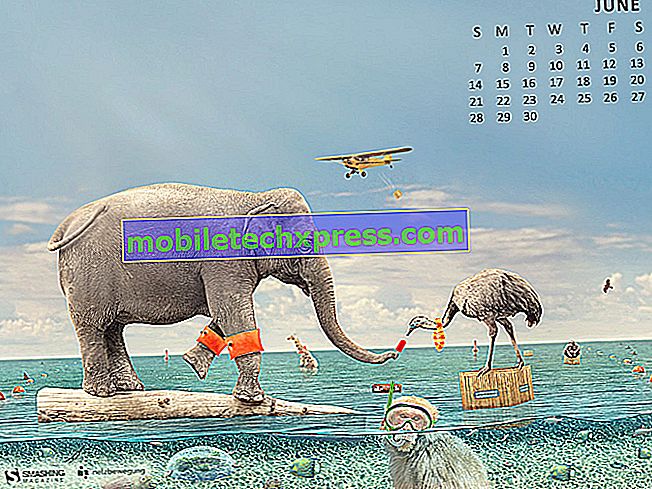Galaxy S7 parmak izi tarayıcı su hasarı nedeniyle çalışmıyor, açılmıyor, diğer konular
Günün # GalaxyS7 gönderimiz, son zamanlarda bize bildirilen 4 sorunu daha içeriyor. Bu konular, çok yıllık siyah ekran ve su hasarı sorunlarını içerir. Çözümleri bu konuda faydalı bulacağınızı umuyoruz.
Kendi #Android sorununuz için çözümler arıyorsanız, bu sayfanın altındaki bağlantıyı kullanarak bizimle iletişime geçebilirsiniz.
Sorununuzu tarif ederken, lütfen ilgili çözümü kolayca bulabilmemiz için olabildiğince ayrıntılı olun. Yapabiliyorsanız, lütfen bize nereden başlayacağınız konusunda bir fikir vereceğiniz kesin hata mesajlarını ekleyin. Bize e-posta göndermeden önce bazı sorun giderme adımlarını denediyseniz, bunlardan bahsettiğinizden emin olun, böylece cevaplarımızda atlayabilirsiniz.
Aşağıda bugün size getirdiğimiz belirli konular bulunmaktadır:
Problem 1: Galaxy S7 Aktif ekran rastgele siyaha döner
Samsung Galaxy S7 Aktif var. Böylece bu telefonu 9 aya yakın bir süredir kullandım ve makul miktarda düşüşü oldu. Geçen hafta Karoya kabaca 4 m düşüyor ve birkaç dakika boyunca iyiydi ve ardından ekran kapandı. Telefon hala açıktı, titreştiğini hissedebiliyordum ve sol üstteki küçük göz kırpma bildirimleri aydınlatıyordu. Ama ne yaparsam yapayım, ekran açılmıyordu.
Daha sonra ses kısma düğmesini ve güç düğmesini aynı anda en az 15 saniye basılı tutarak bir tür sıfırlama işlemi yaptım ve ekran çalıştı! Ancak, bugün telefonumu kullanıyordum ve nedense tekrar oldu, ekran kapandı, ancak telefon hala açıktı (bildirimlerden gelen titreşimleri hissedebiliyordum). Ses kısma düğmesini ve güç düğmesini tekrar basılı tuttum ve açtım. Bunun daha büyük bir soruna yol açacağından ve bu sorunu nasıl çözebileceğimden veya çok geç olmadan telefonumdaki tüm verilerimi ve fotoğraflarımı nasıl kaldıracağımdan ve telefonumun ekranı sürekli karartıldığından endişeleniyorum. - Diana Abouchacra
Çözüm: Merhaba Diana. Telefon, kazayla kötü bir düşüşün ardından ortaya çıkmaya başladığından, herhangi bir anda arızalanabileceğini güvence altına alabilirsiniz. Belgeler, fotoğraflar, videolar, kişiler vb. Gibi önemli verilerin kaybolmasını önlemek için, senkronizasyonu etkinleştirerek veya otomatik olarak buluta senkronize etmesine izin vererek telefonunuzun düzenli olarak yedek oluşturmasına izin verdiğinizden emin olun. Dropbox gibi etkin bir üçüncü taraf bulut hesabınız yoksa, telefonun fotoğraflarınızın ve videolarınızın bir kopyasını Samsung veya Google Cloud üzerinden oluşturmasına izin vermeniz iyi olur. Bunu aşağıdaki adımları uygulayarak yapabilirsiniz:
Samsung bulut için
- Ayarlar uygulamasını açın.
- Bulut ve hesaplar öğesine dokunun.
- Samsung bulutuna dokunun.
Yedekleme ayarları altında, hangi öğeleri her zaman yedekleyeceğinizi özelleştirmenize izin veren bazı seçenekler belirleyebilirsiniz.
Google bulut için
- Ayarlar uygulamasını açın.
- Bulut ve hesaplar öğesine dokunun.
- Hesaplar'a dokunun.
- Google'a dokunun.
- İstediğiniz Google hesabına dokunun. Ardından, hangi öğeleri yedeklemek istediğinizi seçin.
Rastgele ekran zaman aşımı sorununu gidermek istiyorsanız, telefonu Samsung'a göndererek donanımda kapsamlı bir tanılama çalışması yapmayı düşünün. Onlara sorunun zaman zaman gerçekleştiğini anlattığınızdan emin olun. Bu, Samsung teknisyenlerinin, onarım sırasında sorunla karşılaşmazlarsa, telefonunuzu hatasız olarak ilan etmelerini önler.
Sorun 2: Galaxy S7 parmak izi tarayıcı su hasarı nedeniyle çalışmıyor
Merhaba! Telefonum ıslandı çünkü havuzdayken fotoğraf çekmek için kullandım. Zaten bir telefon teknisyenine kontrol ettirdim çünkü telefonum şarj olurken bile açılmıyor. Teknisyen onu düzelttikten sonra, ev düğmesi çalışıyor, ancak parmak izi tarayıcı çalışmıyor. Ve birçok kez denememe rağmen telefonuma şifre / kilit koyamıyorum. telefonumu yeniden başlatmam gerektiğini söyleyen bir mesaj çıkıyor, böylece parmak izi tarayıcı çalışabiliyor ve birkaç kez yaptım. Bunu nasıl düzeltebilirim? Lütfen bana yardım et. Teşekkür ederim! - Ajcarangan
Çözüm: Merhaba Ajcarangan. Galaxy S7'nizle birlikte yüzmüyorsanız veya dalmıyorsanız, ara sıra sıçramaya karşı güvenli olması gerekir. Telefonunuz suya dayanıklıdır, bu nedenle basınçsız neme maruz kalmasından kaynaklanan hasara dayanabilmelidir. Yine de su zarar görmüşse, yapmanız gereken ilk şey pili çıkarmaktır. Bu, bataryayı mantık kartından çıkarmak için telefonu almak anlamına gelir. Pili ıslak bir panele bağlı bırakmak bir ölüm cezasıdır. Telefonu bir parça ayırmanız gerektiğinden, S7'deki bataryayı kolayca çıkaramayacağınızı biliyoruz. Bu, S7 kullanıcılarına, cihazlarını sadece ıslak elektroniği tamir eden bir mağazaya getirmelerini tavsiye etmemizin nedenlerinden biridir.
Pili sistemden çıkardıktan sonra, parçaların sökülmesi ve uygun şekilde kurutulması gerekir. Bu ikinci adım, diğer parçalara daha fazla hasarı en aza indirmede kritik öneme sahiptir. Anakartı ıslak bırakmak, aşınmaya neden olabilir ve bu da kalıcı donanım hasarına neden olabilir. Bazı durumlarda, özellikle telefonun tuzlu suya maruz kalması durumunda, birkaç saat sonra korozyon gelişmeye başlayabilir. Elektronik bileşenleri düzgün bir şekilde kurutmanın çok özel bir yolu vardır, bu yüzden nasıl yapılacağını bilmek istiyorsanız hızlı bir Google araması yapmayı deneyin.
Arızalı parmak izi tarayıcısına ilişkin şu anki sorununuz için, bu bileşenin su ile ilk temasından sonra zaten kalıcı hasar görmesi olasıdır. Bunun doğru olup olmadığını bilmek istiyorsanız, Samsunglu bir teknisyenin cihazı kontrol etmesine izin vermelisiniz.
Önceki yazılarımızda su hasarına değinen her zaman vurguladığımız gibi, fiziksel olarak kırılmış bir bileşeni onarmak için yapabileceğiniz hiçbir yazılım düzeltmesi yoktur. Taranan parmak izi şu anda parmağınızı artık algılamıyorsa, kalıcı olarak hasar görmesi gerekir. Düzeltmek için gereken bilgi, araç ve yedek parçaya sahip değilseniz, uzmanlara bırakın.
Ekranın kilidini açmak için parmak izi tarayıcısına güveniyorsanız ve yedekleme şifresi / PIN tanınmıyorsa, en son seçenek olarak bir ana sıfırlamayı denemelisiniz. Bunu yapmadan önce, cihazınızda kayıtlı Google hesabını bildiğinizden emin olun. Ana sıfırlama işleminden sonra Google hesabınız için doğru kullanıcı adı ve şifreyi giremezseniz, telefon Fabrika Sıfırlama Koruması nedeniyle kendini kilitler.
S7'nizi sıfırlamak için aşağıdaki adımları izleyin:
- Samsung Galaxy S7'nizi kapatın.
- Giriş ve Sesi Açma tuşlarına uzun basın, ardından Güç tuşunu basılı tutun.
- Samsung Galaxy S7 ekranda göründüğünde, Güç tuşunu bırakın, ancak Giriş ve Sesi Açma tuşlarını basılı tutmaya devam edin.
- Android logosu göründüğünde, iki tuşu da bırakabilir ve telefonu yaklaşık 30 ila 60 saniye kadar bırakabilirsiniz.
- Sesi Azaltma tuşunu kullanarak, seçenekler arasında gezinin ve 'verileri sil / fabrika ayarlarına sıfırla'yı vurgulayın.
- Vurgulandıktan sonra, seçmek için Güç tuşuna basabilirsiniz.
- Şimdi Sesi azaltma tuşunu kullanarak 'Evet - tüm kullanıcı verilerini sil' seçeneğini vurgulayın ve seçmek için Güç düğmesine basın.
- Telefonunuzun Ana Sıfırlama işlemini yapmasını bekleyin. Tamamlandığında, 'Sistemi şimdi yeniden başlat' seçeneğini vurgulayın ve Güç tuşuna basın.
- Telefon şimdi normalden daha uzun süre yeniden başlayacaktır.
Sorun 3: Galaxy S7 kenar siyah ekran sorunu, açılmıyor
Merhaba. Bir Samsung S7 kenarına sahibim ve Mayıs / Haziran aylarında geri düşürdüm, ekranı kırdım. Çatlaklı ekran dışında, bir süre sorunsuz çalışır. Sigortama göre tamir için gönderdim ve günde 10 kez yeniden başlatılıp donmaya başladığından ve son donma işleminden sonra kapanıp 24 saat boyunca tepkisizleşeceğinden, ancak batarya boşaldığında ve tekrar şarj ettiğimde yanacaktı . Geçen gün bunu yaptı ve şimdi telefonum hiç açılmayacak. Neden veya ne yapacağımı bilmiyorum. Umarım yardım edebilirsin. Eleanordixon89
Çözüm: Merhaba Eleanordixon89. İki gün önce benzer bir dava için bir makale yayınladık, bu yüzden lütfen onu ziyaret edin ve önerilerimizi takip edin. Makalede belirtilen durum S8 kullanıcısı içindi ancak önerilerimiz hala herhangi bir Android cihaz için geçerli olabilir.
Sorun 4: Kişiler için Galaxy S7 yedek oluşturma
Ben bir Galaxy S7 var. Telefonumun oldukça büyük kişi listesini ~ google e-posta kişilerini değil ~ google'ı herhangi bir şekilde kullanmadan yedeklemek için bir işleme ihtiyacım var. Geçmişte olan tüm kaosu düzeltmek için kaç kez düzeltmem gerektiğini söyleyemem. bir kişi, kendi telefon numaraları ve adresleriyle 9 ila 10 farklı kişiye sahip olabilir. tüm bu bilgileri olduğu gibi STAY olarak ihtiyacım var. Gerçekte ihtiyacım olanı yapacaksa, Google Play Store'daki uygulamalar için okuduğum açıklamalarla gerçekten söyleyemem. umarım biri bana yardım edebilir mi ??? teşekkür ederim. - Rhonda
Çözüm: Merhaba Rhonda. Kişilerinizin yedeğini oluşturmaya çalışıyorsanız, Samsung Cloud veya Smart Switch'i kullanmayı deneyin.
Samsung bulutuna erişmek için aşağıdaki adımları uygulamanız yeterlidir:
- Ayarlar uygulamasını açın.
- Bulut ve hesaplar öğesine dokunun.
- Samsung bulutuna dokunun.
- Samsung bulut menüsüne girdikten sonra, telefonun Samsung rehberinizi buluta otomatik olarak senkronize etmesini sağlamak için Rehber kaydırıcısını (Samsung hesabı) sağa kaydırdığınızdan emin olun.
Samsung bulutun yalnızca Samsung hesap kişileri olarak listelenen kişileri geri alacağını unutmayın. Samsung hesabınızın parçası olmayan pek çok kişiniz varsa, bunun yerine Samsung Smart Switch kullanmanızı öneririz.